开机后电脑桌面不显示图标是一种常见的故障,由系统设置、文件损坏或软件冲突等原因引起。可以检查是否进入了“桌面图标设置”,在Windows系统中,右键点击桌面,选择“个性化”,在“主题”选项下找到“桌面图标设置”,确保所需的图标已被勾选。需要重启资源管理器进程,通过任务管理器结束“explorer.exe”进程,并重新启动它,从而刷新桌面显示。这些方法能够解决问题,但依然无效,则需要进一步的系统检查。
一、检查桌面图标设置
在Windows系统中,桌面图标的显示与系统设置密切相关。用户可以通过右键单击桌面空白处,选择“个性化”,进入“主题”选项,找到“桌面图标设置”。在这里,确保所有需要的图标,“计算机”、“网络”、“回收站”等,都已被选中。这些图标未被勾选,则会导致桌面不显示相关图标。用户还可以检查文件资源管理器的视图设置,确保未选择“隐藏图标”。
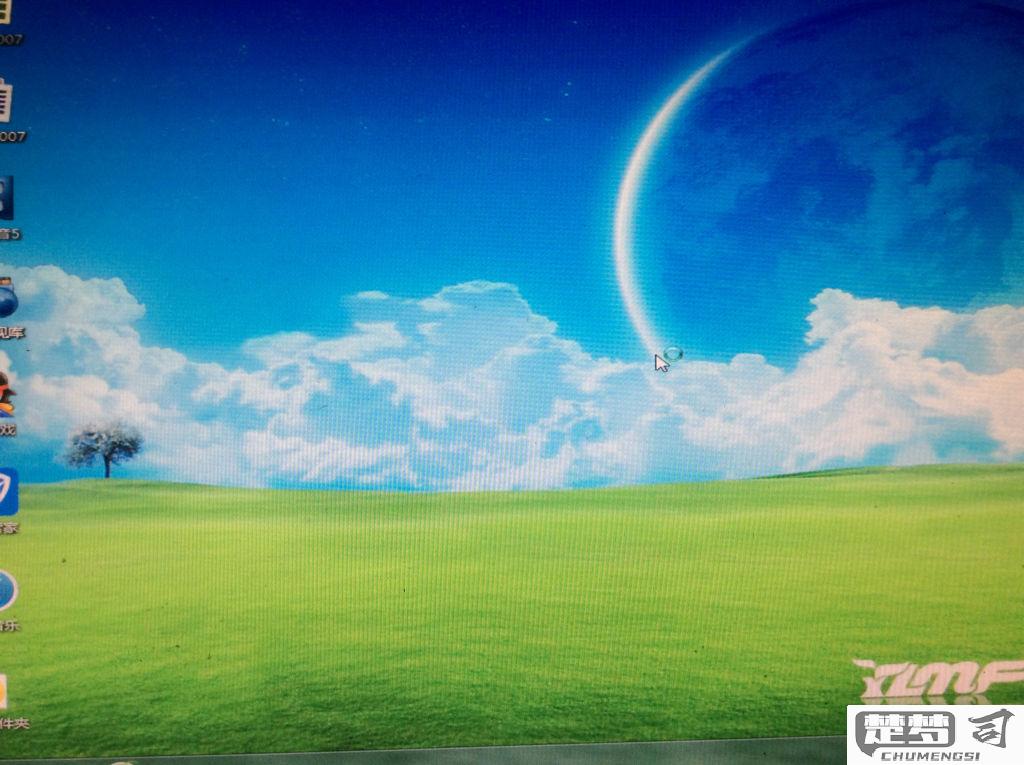
二、重启资源管理器
桌面图标依然不显示,可以尝试重启资源管理器。用户可以通过按下Ctrl + Shift + Esc打开任务管理器,找到“Windows资源管理器”或“explorer.exe”,右键点击并选择“重启”。这将重新加载桌面环境,能解决因进程错误导致的图标消失问题。这种方法简单有效,是排查故障的一种快速解决方案。
三、系统文件检查
以上方法无效,需要进行系统文件检查。用户可以通过命令提示符运行“sfc /scannow”命令,系统将自动扫描并修复损坏的系统文件。这种方法比较全面,能够处理一些潜在的系统错误,恢复桌面图标的正常显示。完成后,重启电脑,检查问题是否得到解决。
FAQs
Q: 为什么我的电脑桌面图标突然消失?
A: 桌面图标消失由多种原因引起,包括系统更新后设置改变、资源管理器异常、中病毒等。检查桌面图标设置和重启资源管理器能解决此类问题。
Q: 如何恢复丢失的桌面图标?
A: 对于丢失的桌面图标,可以右键点击桌面,选择“个性化”,找到“桌面图标设置”进行恢复。确保需要的图标已被勾选。
Q: 以上方法都不管用,我该怎么办?
A: 上述方法均无法解决问题,请考虑进行系统文件检查,或尝试还原系统到某个正常状态以修复存在的文件损坏问题。
